Command Prompt (CMD) là một công cụ mạnh mẽ trên Windows với vô vàn khả năng mà ít người dùng có thể khám phá hết. Đa số chúng ta chỉ nghĩ đến CMD khi cần thực hiện các tác vụ quản lý hệ thống phức tạp hoặc khắc phục sự cố. Tuy nhiên, nếu biết cách, bạn có thể biến công cụ dòng lệnh này thành một nguồn giải trí bất ngờ. Lần tới khi bạn cảm thấy nhàm chán với chiếc PC của mình, hãy thử những thủ thuật Command Prompt vui nhộn sau đây để khám phá một khía cạnh hoàn toàn khác của CMD.
1. Tùy Chỉnh Giao Diện Command Prompt
Bạn có thể đã biết cách tùy chỉnh một số yếu tố cơ bản của Command Prompt, đặc biệt là khi cần điều chỉnh để tăng khả năng tiếp cận. Nhưng thực tế, CMD có thể được tùy chỉnh một cách toàn diện, từ màu nền, màu chữ cho đến font chữ, độ mờ và nhiều hơn nữa. Việc cá nhân hóa giao diện CMD không chỉ giúp bạn làm việc thoải mái hơn mà còn thể hiện phong cách riêng.
Để thực hiện, bạn chỉ cần nhấp chuột phải vào biểu tượng Command Prompt ở góc trên bên trái của cửa sổ và chọn Properties (Thuộc tính) từ menu hiển thị.
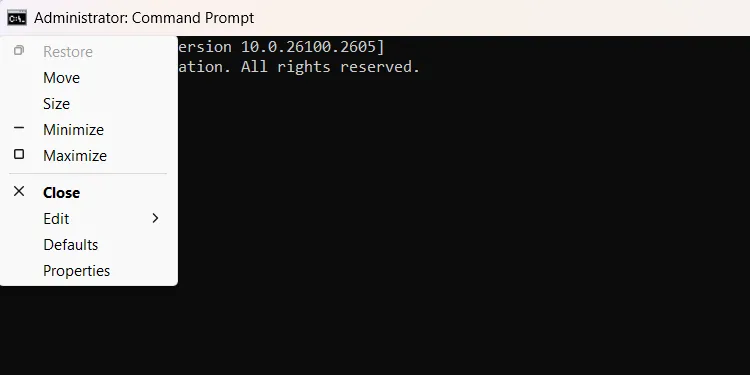 Menu ngữ cảnh khi nhấp biểu tượng Command Prompt để truy cập thuộc tính cửa sổ.
Menu ngữ cảnh khi nhấp biểu tượng Command Prompt để truy cập thuộc tính cửa sổ.
Trong cửa sổ Properties, các tab như Font (Phông chữ), Layout (Bố cục) và Colors (Màu sắc) cung cấp các tùy chọn để thay đổi kích thước chữ, màu nền, màu văn bản một cách nhanh chóng. Nếu bạn muốn thay đổi một số yếu tố của con trỏ văn bản, hãy chọn tab Terminal.
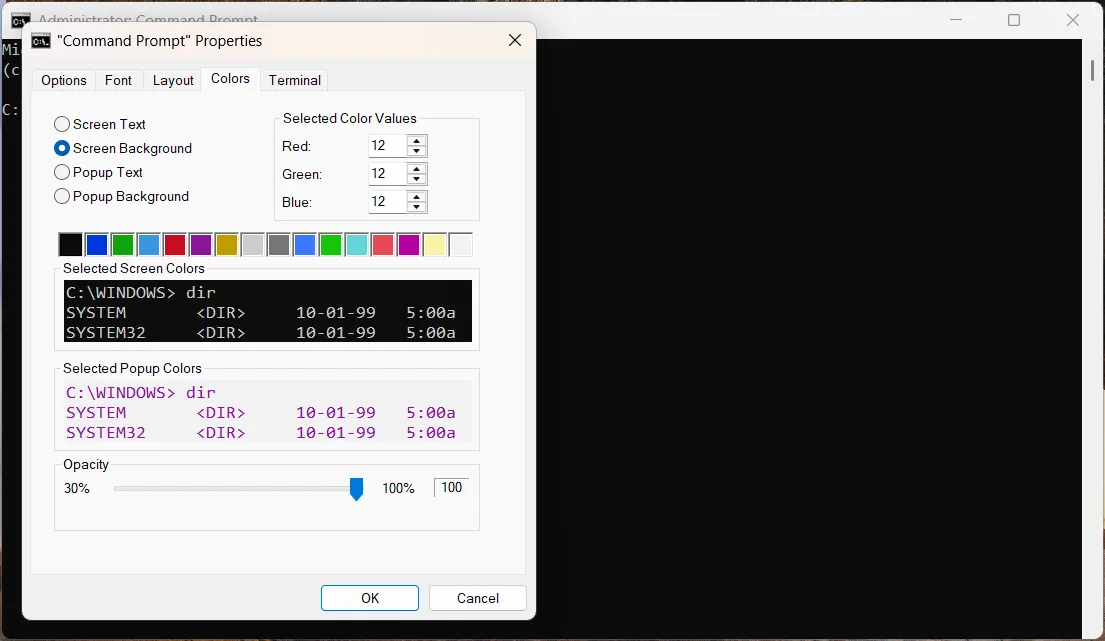 Cửa sổ Thuộc tính của Command Prompt trên Windows, cho phép tùy chỉnh màu sắc, font chữ và bố cục.
Cửa sổ Thuộc tính của Command Prompt trên Windows, cho phép tùy chỉnh màu sắc, font chữ và bố cục.
Với các tính năng tùy chỉnh này, bạn có thể tạo ra những cửa sổ Command Prompt với diện mạo độc đáo, lạ mắt hoặc tinh chỉnh chúng để phù hợp hơn với nhu cầu công việc của mình. Khả năng tùy chỉnh đa dạng đến mức bạn có thể tìm hiểu sâu hơn về việc cá nhân hóa Command Prompt nếu thực sự muốn khám phá.
2. Xem Star Wars Ngay Trong Command Prompt
Việc xem phim Star Wars ngay trong Command Prompt chắc chắn sẽ khiến nhiều người ngạc nhiên, đặc biệt là những ai chưa từng biết đến khả năng này của CMD. Để xem Star Wars dưới dạng đồ họa ký tự ASCII (và một số thủ thuật khác trong danh sách này), bạn cần phải kích hoạt một dịch vụ có tên là Telnet.
Để bật Telnet, hãy nhấn tổ hợp phím Win + Q, gõ telnet vào ô tìm kiếm và chọn Turn Windows features on or off (Bật hoặc tắt tính năng của Windows) trong kết quả tìm kiếm. Trong cửa sổ Windows Features, cuộn xuống, đánh dấu vào ô bên cạnh Telnet Client, sau đó nhấp OK.
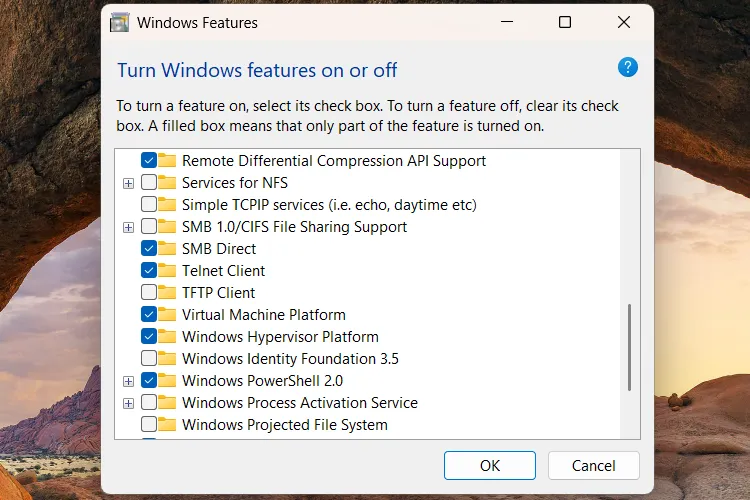 Giao diện Tính năng của Windows (Windows Features) để bật hoặc tắt Telnet Client trên Windows.
Giao diện Tính năng của Windows (Windows Features) để bật hoặc tắt Telnet Client trên Windows.
Sau khi Telnet đã được kích hoạt, bạn hãy mở Command Prompt và nhập lệnh sau, sau đó nhấn Enter để kết nối tới trang web Telehack:
telnet telehack.comKhi đã kết nối thành công, bạn tiếp tục nhập lệnh dưới đây:
starwarsBây giờ, bạn chỉ cần ngồi lại và thưởng thức một phiên bản Star Wars được tái hiện kỳ lạ ngay trong cửa sổ Command Prompt của mình.
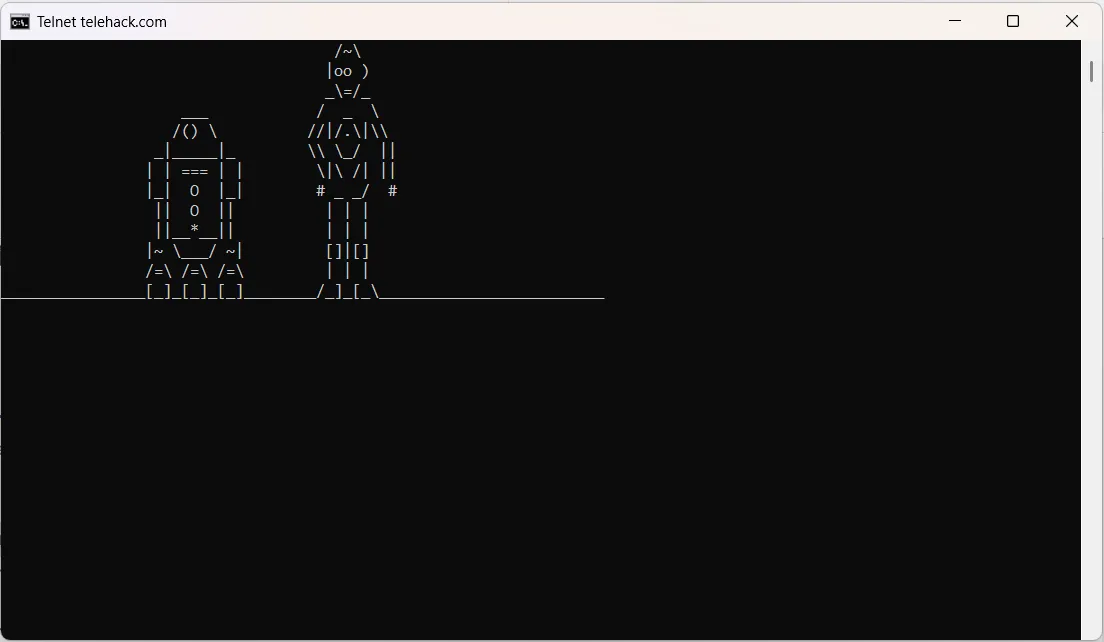 Mô phỏng bộ phim Star Wars bằng ký tự ASCII hiển thị trong cửa sổ Command Prompt sau khi chạy lệnh Telnet.
Mô phỏng bộ phim Star Wars bằng ký tự ASCII hiển thị trong cửa sổ Command Prompt sau khi chạy lệnh Telnet.
3. Thú Vị Hơn Với Telnet: Bể Cá Cảnh Command Prompt
Có thể bạn đã để ý thấy một số lệnh khác xuất hiện khi Command Prompt kết nối với trang web Telehack. Những lệnh này rất đáng để thử để khám phá thêm những điều thú vị khác.
Ngoài bản tái hiện Star Wars bằng đồ họa ASCII, một trong những lệnh đáng chú ý nhất là lệnh aquarium. Chỉ cần nhập lệnh này, bạn sẽ được chiêu đãi một màn trình diễn bể cá cảnh động vật dưới nước được tạo ra từ các ký tự ASCII. Nó đẹp đến nỗi bạn có thể muốn biến nó thành trình bảo vệ màn hình của mình.
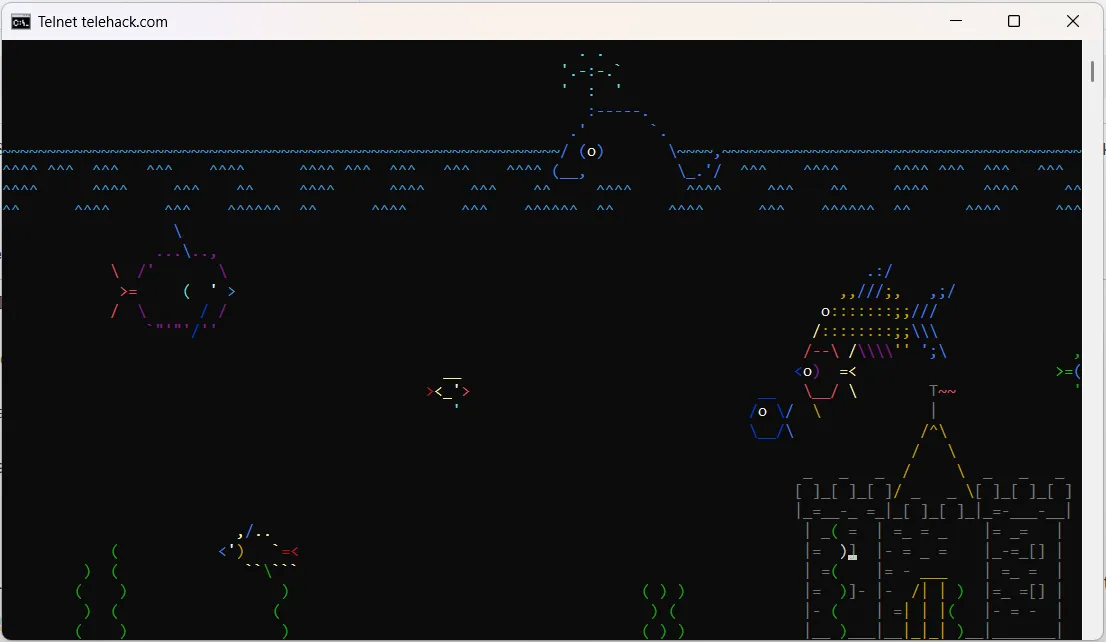 Hình ảnh bể cá cảnh động dưới dạng ký tự ASCII hiển thị trong Command Prompt trên hệ điều hành Windows.
Hình ảnh bể cá cảnh động dưới dạng ký tự ASCII hiển thị trong Command Prompt trên hệ điều hành Windows.
4. Thay Đổi Tiêu Đề Cửa Sổ Command Prompt
Hãy tạm rời xa những màn trình diễn ASCII kỳ quái để tìm hiểu cách thay đổi tiêu đề của cửa sổ Command Prompt. Để làm điều này, bạn chỉ cần nhập lệnh title, theo sau là từ hoặc cụm từ mà bạn muốn đặt làm tiêu đề.
Dưới đây là một ví dụ về cách thay đổi tiêu đề cửa sổ Command Prompt:
title thuthuathot.comSau khi chạy lệnh, bạn sẽ thấy tiêu đề của cửa sổ Command Prompt đã thay đổi theo nội dung bạn nhập.
Thủ thuật này rất hữu ích để giúp bạn dễ dàng theo dõi các cửa sổ Command Prompt khi mở nhiều cửa sổ cùng lúc. Tuy nhiên, không phải lúc nào nó cũng chỉ dùng cho mục đích công việc, bạn hoàn toàn có thể dùng nó để đặt những cái tên vui nhộn cho các cửa sổ CMD của mình.
5. Tạo Truyện Cười “Ông Bố” Ngẫu Nhiên (Dad Jokes)
Ai mà không thích một câu truyện cười “ông bố” (dad joke) hài hước chứ? Command Prompt sẽ đảm bảo bạn luôn có sẵn một câu để tạo không khí vui vẻ.
Chỉ cần nhập lệnh dưới đây vào Command Prompt và nhấn Enter:
curl https://icanhazdadjoke.comLệnh này sẽ tạo ra một câu truyện cười ngẫu nhiên cho bạn, giúp bạn trở thành người hài hước nhất khi kể cho người khác nghe.
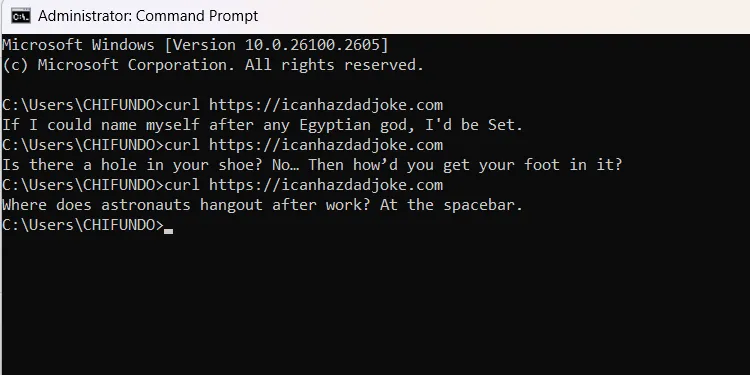 Command Prompt hiển thị một câu truyện cười hài hước (dad joke) được tạo ngẫu nhiên từ trang icanhazdadjoke.com.
Command Prompt hiển thị một câu truyện cười hài hước (dad joke) được tạo ngẫu nhiên từ trang icanhazdadjoke.com.
6. Theo Dõi Đường Đi Của Dữ Liệu Với Tracert
Thủ thuật này không chỉ thú vị mà còn vô cùng hữu ích, đặc biệt trong việc khắc phục sự cố mạng. Lệnh tracert (trace route), theo sau là một địa chỉ IP hoặc URL của trang web, sẽ hiển thị một danh sách các “điểm dừng” mà kết nối của bạn đi qua trên đường đến đích mong muốn. Thật đáng kinh ngạc và thú vị khi bạn có thể thấy tất cả các “trạm” mà dữ liệu của bạn dừng lại trên đường đến đích.
Hầu hết các thiết lập internet tại nhà sẽ định tuyến bạn qua một số địa chỉ liên quan đến ISP (Nhà cung cấp dịch vụ Internet) của bạn, và xa hơn nữa thì rất khó đoán. Mỗi trang web sẽ đưa dữ liệu của bạn đi theo một hành trình khác nhau tùy thuộc vào vị trí của máy chủ trang web và nơi bạn đang kết nối.
Để thử cho vui, hãy nhập lệnh sau vào Command Prompt và nhấn Enter:
tracert google.com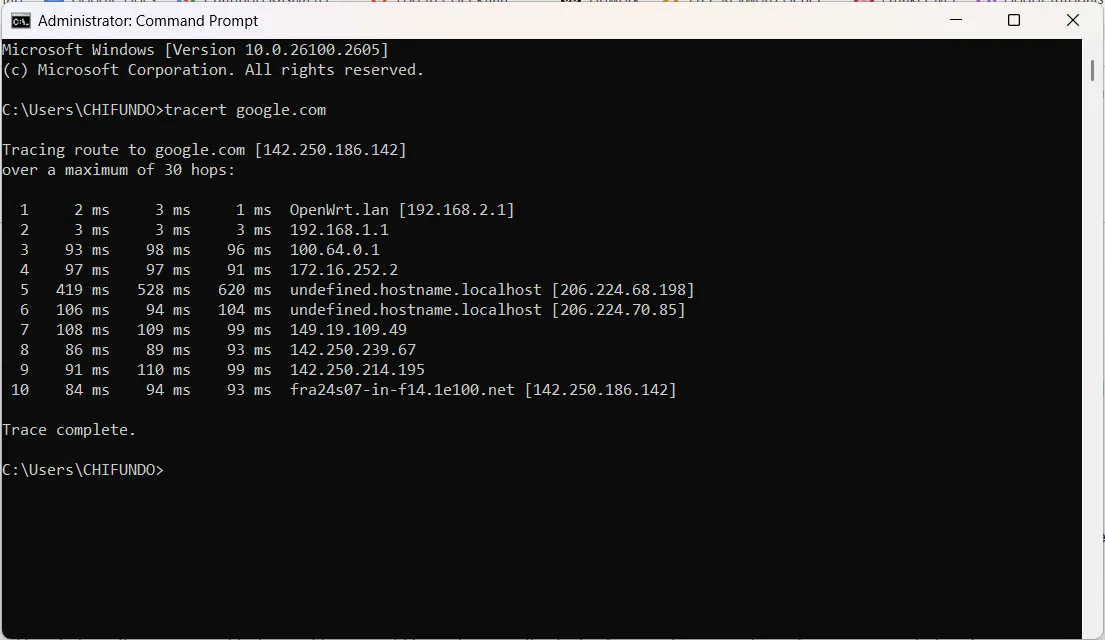 Kết quả lệnh Tracert hiển thị đường đi của dữ liệu đến google.com trong Command Prompt trên Windows.
Kết quả lệnh Tracert hiển thị đường đi của dữ liệu đến google.com trong Command Prompt trên Windows.
Bạn nên tìm hiểu thêm về cách sử dụng lệnh Traceroute bởi nó có thể rất hữu ích trong việc chẩn đoán và khắc phục sự cố mạng.
Mặc dù Command Prompt là một trong những giao diện có vẻ “khô khan” và đơn điệu nhất, nhưng bạn hoàn toàn có thể tìm thấy niềm vui và sự thú vị khi khám phá nó. Những thủ thuật được liệt kê ở đây thậm chí còn chưa chạm đến bề mặt của vô số mẹo và thủ thuật bạn có thể thực hiện với Command Prompt. Dù sao đi nữa, niềm vui là quan trọng, và nếu bạn có thể tìm thấy nó ở những nơi không ngờ tới, tại sao không tận dụng nó triệt để?


